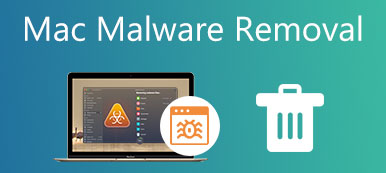Im Laufe der Zeit wird Ihr Mac wahrscheinlich immer langsamer aufgrund von viel Unordnung wie Systemmüll, App-Caches, alten Apps und Dateien, doppelten Fotos usw. Wenn Sie unter denselben Problemen leiden, ist es an der Zeit, dies zu tun Mac-Speicher bereinigen. Jüngsten Untersuchungen zufolge versteht die Mehrheit der Mac-Benutzer nicht, wie sie Speicherplatz freigeben können. Daher hilft Ihnen diese Anleitung, dieses Problem gründlich zu lösen.
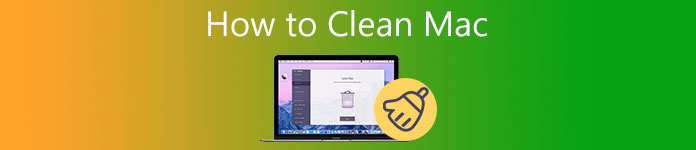
- Teil 1: One-Stop-Lösung zum Reinigen des Mac für Anfänger
- Teil 2: So bereinigen Sie den Mac manuell
- Teil 3: Häufig gestellte Fragen zum Reinigen des Mac
Teil 1: One-Stop-Lösung zum Reinigen des Mac für Anfänger
Apple hat keinen unabhängigen Zugriff eingeführt, um die Mac-Festplatte zu bereinigen. Stattdessen müssen Benutzer jedes Element mit unterschiedlichen Dienstprogrammen löschen. Einige Benutzer, die ihren Mac-Speicher wirklich bereinigen möchten, möchten vielleicht ein One-Stop-Tool ausprobieren, wie z Apeaksoft Mac Cleaner. Es bietet eine einfache und übersichtliche Möglichkeit, alles auf Ihrer Festplatte zu überprüfen.

4,000,000+ Downloads
Überprüfen Sie den Status des Mac-Speichers ganz einfach.
Löschen Sie eine Vielzahl von Datentypen mit einem Klick.
Finden Sie doppelte Dateien, große und alte Dateien schnell.
Deinstallieren Sie mehrere Apps und zugehörige Dateien im Batch.
So bereinigen Sie die Mac-Festplatte schnell
Schritt 1Überprüfen Sie den Mac-SpeicherFühren Sie die beste App aus, um den Mac zu bereinigen, sobald Sie sie auf Ihrem Computer installiert haben. Auf der Startseite sehen Sie drei Schaltflächen. Status, Reiniger und Toolkit. Bevor Sie die Mac-Festplatte bereinigen, sollten Sie sich besser über den Status Ihres Computers informieren. Drücke den Status Schaltfläche, und Sie erhalten die Informationen in Echtzeit.
 Schritt 2Mac-Festplatte bereinigen
Schritt 2Mac-Festplatte bereinigenAls nächstes gehe zum Reiniger Registerkarte, und Ihnen werden die Datentypen angezeigt, die Sie einschließlich löschen können System Junk, Ähnliches Foto, Email Junk, Große und alte Dateien, Doppelter Sucher, und mehr. Um beispielsweise das Startvolume auf einem Mac zu bereinigen, wählen Sie System Junk, und klicken Sie auf Scannen Schaltfläche, um mit der Suche nach Junk-Dateien zu beginnen. Wenn es fertig ist, drücken Sie die Anzeigen Taste. Wählen Sie dann die unerwünschten Dateien aus und klicken Sie auf die Clean .
 Schritt 3Apps deinstallieren
Schritt 3Apps deinstallierenWenn Sie viele alte Apps auf Ihrem Mac installiert haben, gehen Sie zu Toolkit Registerkarte, und wählen Sie Deinstallieren. Drücken Sie die Scannen Schaltfläche, um alle Apps zu extrahieren, und klicken Sie dann auf die Anzeigen Schaltfläche, um sie anzuzeigen. Wählen Sie die nutzlosen Apps in der Liste und alle zugehörigen Dateien aus und drücken Sie die Clean .
 Schritt 4Verlauf löschen
Schritt 4Verlauf löschenWenn Ihr Browser langsamer wird, wählen Sie Datenschutz auf die Toolkit Fenster. Schlagen Sie auch die Scannen Schaltfläche, um Ihren Browserverlauf, Cookies und Downloads Ihres Browsers zu scannen. Drücken Sie dann die View-Taste, um das nächste Fenster aufzurufen. Wählen Sie einen Browser, wählen Sie die unerwünschten Elemente aus und drücken Sie die Clean .

Weiterführende Literatur:
2 praktikable Möglichkeiten zum Löschen von Roblox auf dem Mac
5 effektive Tipps zum Freigeben von Speicherplatz auf Ihrem Mac
Teil 2: So bereinigen Sie den Mac manuell
Ähnlich wie bei PCs kann Ihr MacBook ohne routinemäßige Wartung viel Unordnung bekommen. Wenn Sie Mac-Reiniger von Drittanbietern nicht mögen, zeigen wir Ihnen unten Schritt für Schritt, wie Sie Ihre Mac-Festplatte bereinigen.
Schritt 1Räumen Sie das Startup aufEin Teil der Apps meldet sich an, wenn Sie den Mac starten, aber nicht alle sind erforderlich. Das verlangsamt Ihren Mac, also ist es der erste Schritt zur Bereinigung des Mac.
Gehen Sie zum Apple Menü, wählen Sie VoreinstellungenUnd wählen Sie dann Benutzer & Gruppen. Markieren Sie Ihr Konto im linken Bereich, wählen Sie ein nicht benötigtes Anmeldeelement aus und klicken Sie auf die Schaltfläche –. Wählen Sie dann ein anderes Element aus und löschen Sie es aus der Liste.
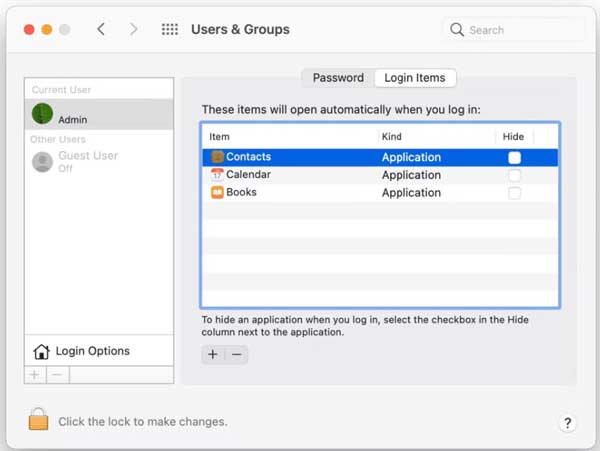 Schritt 2Cache aufräumen
Schritt 2Cache aufräumenDer einfachste Weg, den Systemcache des Mac zu bereinigen, besteht darin, Ihren Mac neu zu starten. Der App-Cache wird dadurch jedoch nicht entfernt. Außerdem bietet Mac kein Dienstprogramm für diese Aufgabe, aber Sie können alle Cache-Dateien in einem einzigen Ordner abrufen.
Öffnen Sie Ihre Finder-App, gehen Sie zu Go Menü und wählen Sie Gehe zum Ordner. Eingeben ~ / Library / Caches in das Feld, und klicken Sie auf die Go Schaltfläche, um auf den Cache-Ordner zuzugreifen. Sie sollten besser alle Cache-Dateien auf einem Flash-Laufwerk sichern und sie dann löschen. Als nächstes starten Sie Ihren Mac neu.
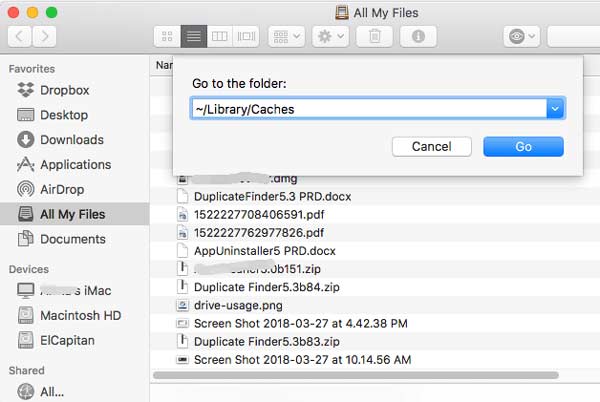 Schritt 3Speicherplatz freigeben
Schritt 3Speicherplatz freigebenDer wichtigste Schritt zum Bereinigen der Mac-Festplatte ist die Optimierung Ihres Speichers. Glücklicherweise können Sie dies mit der integrierten Storage Manager-App auf dem Mac tun.
Gehen Sie zum Apple Menü wählen Sie die Über diesen Mac Option, gehen Sie zu Lagerung Klicken Sie auf die Registerkarte Verwalten Taste. Das Storage Manager Das Fenster wird geöffnet.
Geben Sie die Empfehlungen Registerkarte von der linken Seite. Laden Sie zunächst Fotos und Dokumente in iCloud hoch. Klicken Sie dann auf die Optimieren Schaltfläche neben Speicher optimieren um Speicherplatz freizugeben. Sie können hier auch Unordnung und andere Inhalte reduzieren.
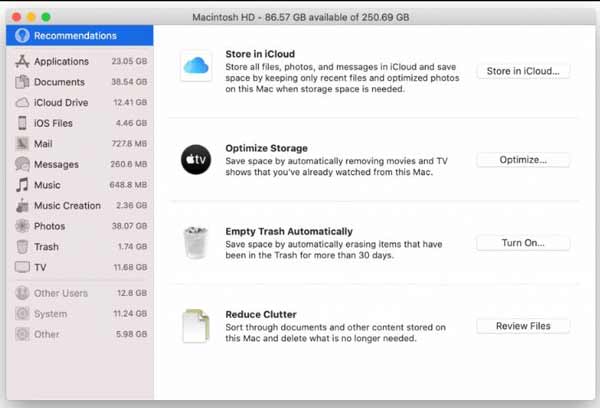 Schritt 4Apps deinstallieren
Schritt 4Apps deinstallierenDie App-Deinstallation ist ein weiterer Schritt, um die Mac-Festplatte zu löschen und Speicherplatz freizugeben. Einige Apps benötigen nicht nur viele Ressourcen, sondern nehmen auch viel Platz ein.
Öffnen Sie die Finder-App, gehen Sie zu Anwendungen Ordner, und führen Sie die Activity Monitor von dem Werkzeuge. Gehe zum Memory Registerkarte und überprüfen Sie die ressourcenhungrigen Apps.
Gehen Sie zurück zu den Anwendungen Scrollen Sie nach unten, um eine der großen oder nutzlosen Apps zu finden, und verschieben Sie die App in den Ordner Mülleimer Ordner in der Dockleiste.
Dann löschen Sie auch die App-Dateien in den folgenden Ordnern:
/ Anwendungen /
~ / Bibliothek / Anwendungsunterstützung
~ / Library / Caches
~ / Bibliothek /
~ / Bibliothek / Einstellungen /
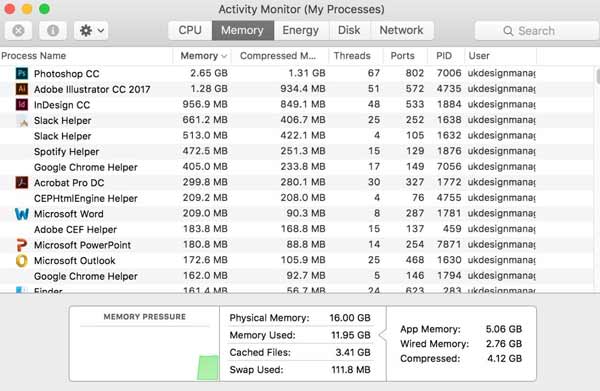 Schritt 5Browserverlauf löschen
Schritt 5Browserverlauf löschenWebbrowser zeichnen Ihr Filmmaterial und Ihr Verhalten im Web auf. Das kann Ihr Interneterlebnis optimieren, nimmt aber gleichzeitig etwas Platz in Anspruch. Daher ist das Löschen des Verlaufs ein Teil der Mac-Bereinigung.
Öffnen Sie Ihre Safari-App über die Dock-Leiste, gehen Sie zu Safari Menü und wählen Sie Verlauf löschen. Ziehen Sie die Dropdown-Liste herunter, wählen Sie eine Zeitoption und drücken Sie die Verlauf löschen Schaltfläche im Popup-Dialogfeld.
Wenn Sie den Verlauf automatisch löschen möchten, wählen Sie aus Voreinstellungen in England, Safari Menü und stellen Sie eine Zeit aus dem ein Verlaufselemente entfernen .
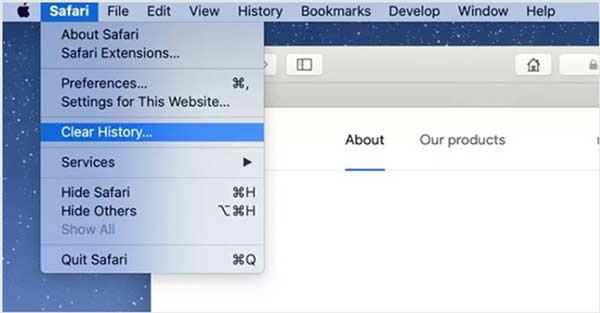 Schritt 6Papierkorb leeren
Schritt 6Papierkorb leerenDer letzte, aber nicht zuletzt Schritt zum Bereinigen des Mac ist das Leeren des Papierkorbordners. Auch wenn Sie Dateien und Apps in den Papierkorbordner gelöscht haben, beanspruchen sie immer noch Speicherplatz, bis Sie den Papierkorbordner leeren. Es gibt zwei Möglichkeiten, die Arbeit zu erledigen:
Klicken Sie Mülleimer in der Dock-Leiste und wählen Sie Papierkorb leeren im Kontextmenü. Oder öffnen Sie die Finder-App und gehen Sie zu Finder Menü und wählen Sie Papierkorb leeren.
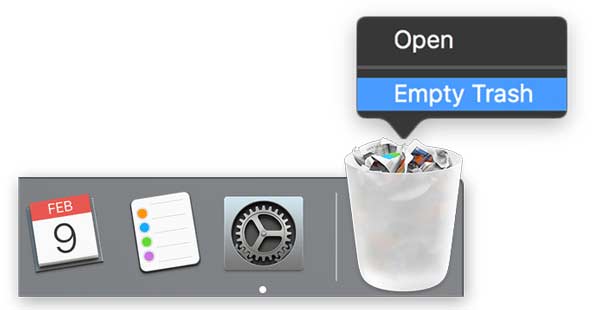
Teil 3: Häufig gestellte Fragen zum Reinigen des Mac
Brauche ich wirklich einen Mac Cleaner?
Die Antwort hängt von Ihrer Situation ab. Wenn Sie technisch versiert sind, können Sie den Mac-Speicher manuell ohne eine Drittanbieter-App bereinigen. Für durchschnittliche Menschen ist ein Mac-Reiniger eine freundliche Option, um Speicherplatz freizugeben.
Ist es sicher, den Mac-Speicher zu bereinigen?
Wenn Sie den Mac-Speicher manuell bereinigen, müssen Sie vorsichtig sein. Beispielsweise kann das Bereinigen des Caches wichtige App-Dateien löschen und zum Absturz der App führen.
Wie viel kostet es, Ihren Mac zu reinigen?
Wenn Sie sich entscheiden, Ihren Mac manuell zu bereinigen, können Sie die integrierten Funktionen und Dienstprogramme völlig kostenlos verwenden.
Fazit
In diesem Handbuch wurde darüber gesprochen, wie Sie den Mac-Speicher und die Festplatte bereinigen. Dadurch kann Speicherplatz zum Speichern weiterer Dateien freigegeben und die Systemleistung optimiert werden. Apeaksoft Mac Cleaner ist die einfachste Wahl für Anfänger und Durchschnittsbürger. Wenn Sie weitere Fragen zu diesem Thema haben, hinterlassen Sie bitte unten eine Nachricht.